Hazır İçerik Yönetim Sistemi olan WordPress servisini kullanıyorsunuz. Ancak admin panel bilgilerini veya şifrenizi unuttunuz ve panele erişim sağlamak istiyorsunuz. Şifrenizi güncellemek için "Parolanızı mı unuttunuz?" bölümünden e-posta adresinize şifre istiyorsunuz ama şifre güncelleme için gerekli e-posta size gelmiyor. Bu gibi durumlarda yapmanız gereken işlem ise veri tabanı üzerinden şifre güncellemek olacaktır.
WordPress admin şifresi değiştirme işlemini MySQL üzerinden yapmak, mutlaka bilmeniz gereken WordPress işlemlerinden bir tanesi diyebiliriz. Şifrenizi unuttuğunuzda yada siteniz hacklendiğinde veri tabanınız üzerinden WordPress admin şifresini değiştirme işlemini kolaylıkla yapabilirsiniz.
WordPress admin paneli şifre değiştirme
WordPress web sitemize ait admin panel şifresini değiştirmeden önce hangi veri tabanını kullanıyoruz onu öğrenmemiz gerekmektedir. Bunun nedeni ise WordPress web sitemizin bulunmuş olduğu alan bir sunucu olabilir veya alt alan adlarımıza ait veri tabanları da olabilir.
Veritabanı İsmini Nasıl Öğreniriz?
Veri tabanı ismini FTP alanına bağlantı sağlayarak wp-config.php dosyası üzerinden öğrenebilirsiniz. Tüm veri tabanı bilgileri wp-config.php üzerinde bulunmaktadır, veri tabanı ismi DB_NAME yazan satırı bulunmaktadır.
Veritabanı adını öğrendikten sonra MySQL üzerinden WordPress admin şifresi değiştirme işlemini gerçekleştirebiliriz. Ancak MySQL veritabanı Hosting firmalarında farklı alanlarda olabilmektedir. Bu konu ile ilgili hosting servis sağlayıcınızdan MySQL veritabanı paneline nasıl erişim sağlayacağınızı öğrenmenizi öneririz.
Tüm MySQL veritabanlarında şifre güncelleme işlemleri aynı adımlardan sağlanmaktadır.
- MySQL phpMyAdmin paneline erişim sağlandığında wp_users bölümüne tıklayın.
- Çıkan sayfada yönetici hesaplarına ait bilgileri görmekteyiz. Ancak bu sayfada bir çok yönetici hesabı olabilir. Bu sayfa üzerinde şifresini değiştirmek istediğiniz kullanıcının yanında bulunan düzenle butonuna tıklayınız.
- Çıkan sayfa üzerinde bulunan user_pass bölümüne yeni şifremizi yazmamız gerekiyor.
- Şifremizi yazdıktan sonra işlev "Function" bölümü altıda bulunan MD5 formatını seçin ve aşağıda bulunan Git butonuna tıklayın.
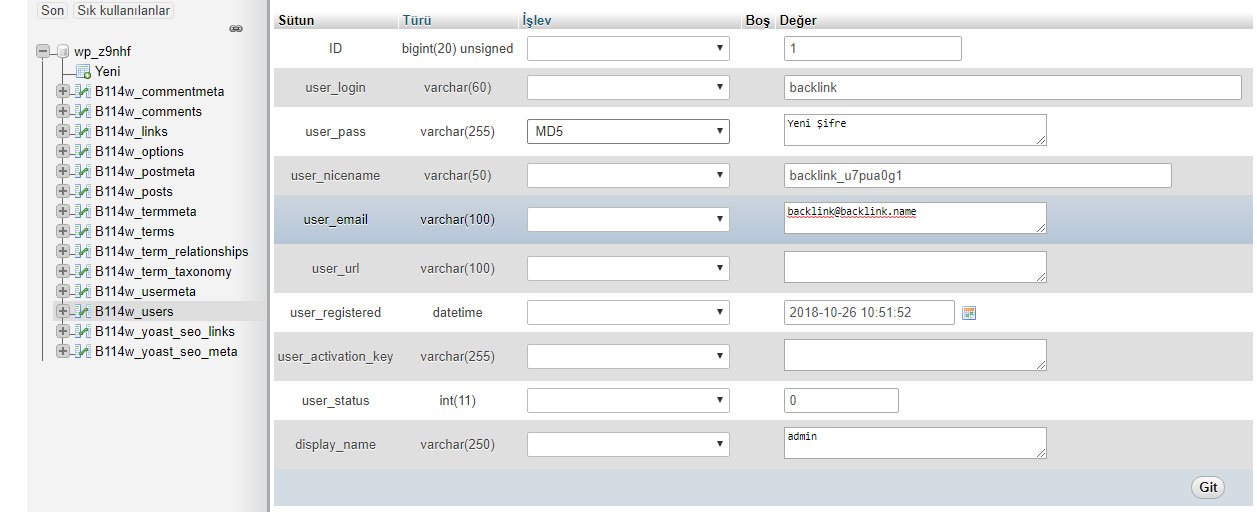
MySQL üzerinden wordpress admin şifresi değiştirme işlemi başarıyla tamamladınız.

WHM'de Disk Kotası Nasıl Değiştirilir
Wireless (Wi-Fi) Güvenliği Nasıl Olmalı
Gönderilmiş e-posta iletilerinin kaydedildiği yeri değiştirme